序章
不正確なデータ入力を防ぐために、Microsoft Excel のデータ検証を利用してください。ただし、そのような検証が期待どおりに実行されない場合があります。 Circle Invalid Data 機能を使用して支援することができます。
データ検証を使用しているときに、セルに数式が含まれているか、以前にセルに入力されたデータが含まれている場合があります。残念ながら、場合によっては、必要なデータ検証がバイパスされることがあります。この場合、誤ったデータが取得される可能性があります。 Excel に丸を付けて、それを見つける方法を見てみましょう。
データの検証とエラー処理
セルまたは範囲のデータ検証を構成するときに、エラー処理も構成できます。これは、入力しようとしている情報が無効であることをユーザーに通知するための優れた手法です。
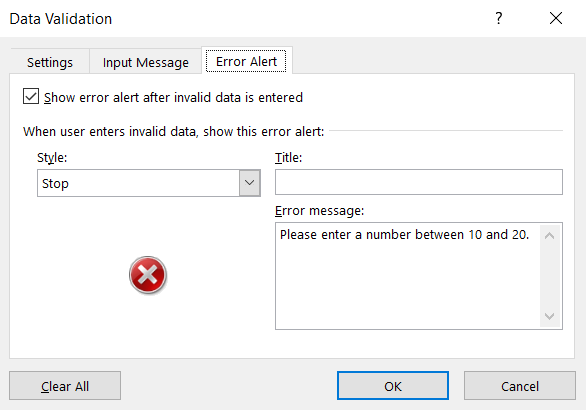
また、何を入力する必要があるかを指示するメモを残すこともできます。
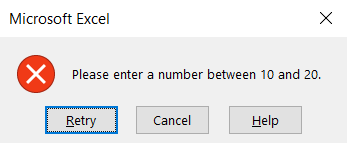
無効なデータ サークル
数式を使用すると、データ検証が機能しないという素晴らしい例が得られます。特定の数値、小数、または日付が必要になる場合があります。その数式の結果が変化し、データが条件に一致しなくなった場合、そのデータは許可され、エラーは表示されません。
次の例を考えてみましょう。次の式は、セル A1 と A2 の値を合計し、結果をセル A3 に格納します。セル A3 では、10 から 20 の間の数字のみを受け入れるようにデータ検証を設定しています。
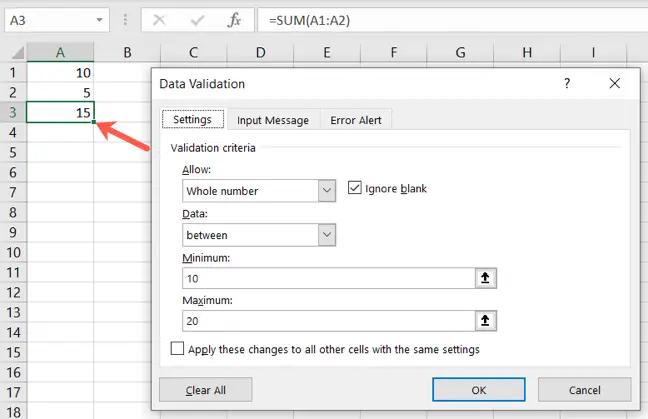
最初に、式の出力はデータ検証基準を満たしています。
ただし、セル A1 または A2 の値が変更され、数式の結果が変更された場合、データが正しくなくても、そのセルでデータが許可されます。また、エラー通知は表示されません。
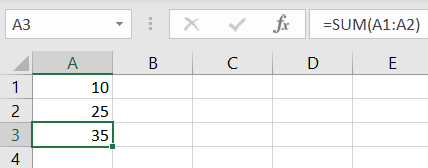
このシナリオでは、Circle Invalid Data 機能を利用できます。
[データ] タブに移動し、[データ検証] ドロップダウン矢印に移動してから、リボンの [データ ツール] 領域に移動します。
![[データ] タブで無効なデータを丸で囲みます](https://navhow.com/wp-content/uploads/2022/07/AddCircles-ExcelCircleInvalidData.png)
セルの周りに赤い円が表示され、データの検証と不正確なデータが表示されます。
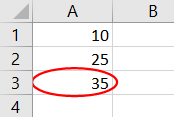
これにより、必要な変更を加えることができます。その後、サークルは削除されます。データを受け入れる場合は、[データ検証] > [検証サークルをクリア] に移動します。
![[データ] タブで検証サークルをクリアする](https://navhow.com/wp-content/uploads/2022/07/ClearCircles-ExcelCircleInvalidData.png)
不適切なデータの別の例として、セルにデータがあり、それにデータ検証を適用する場合があります。セルに 10 文字を超えるテキストがあります。 10 文字未満のテキストのみを許可するように検証を構成した場合でも、誤ったデータは既に存在するため、キャッチされません。
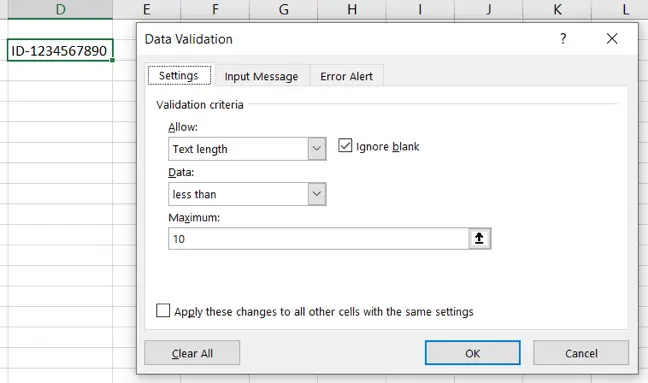
この場合、Circle Invalid Data を使用すると期待どおりに機能します。
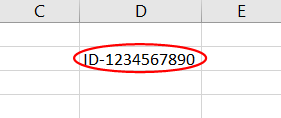
Circle Invalid Data を使用すると、このシナリオでは予測どおりに機能します。
これらの例以外にも、データ検証を使用して誤ったデータがセルに入力される場合があります。これは、次の場合に発生する可能性があります コピーアンドペースト Microsoft によると、セルにデータを入力するか、塗りつぶしツールを利用するか、マクロを実行します。ただし、データのコピーまたは入力を妨げるエラー メッセージが表示されるだけの場合もあります。特定の状況では、データ検証は単純に削除されます。
…検証メッセージが表示されず、セルのデータをコピーまたは入力した場合、セルの数式が無効な結果を計算した場合、またはマクロがセルに誤ったデータを入力した場合、誤ったデータが入力される可能性があります。
Circle Invalid Data は、これらの追加のインスタンスのすべてで機能するとは限りませんが、データ検証を構成する際にはそれらの点に留意してください。可能な限り、[無効なデータを丸で囲む] オプションを使用することを忘れないでください。

